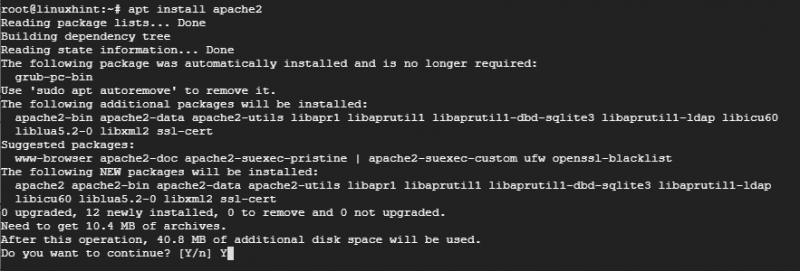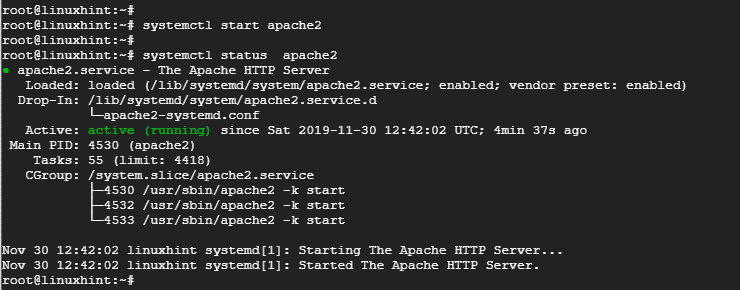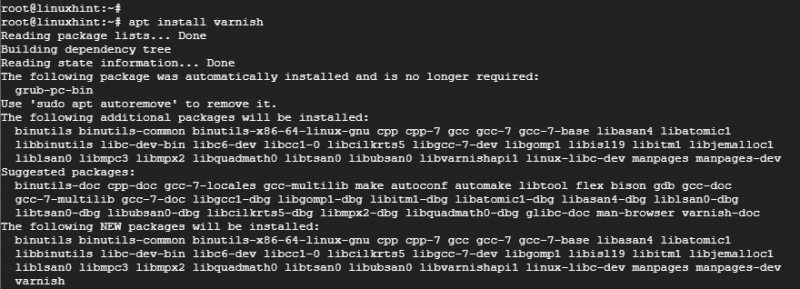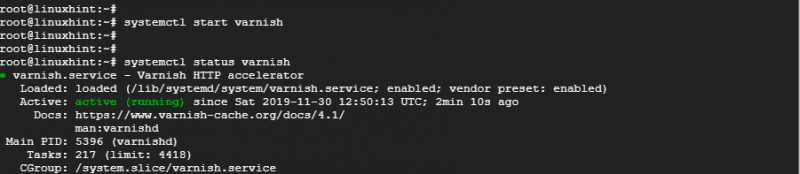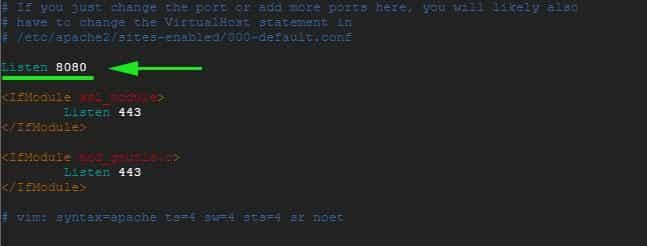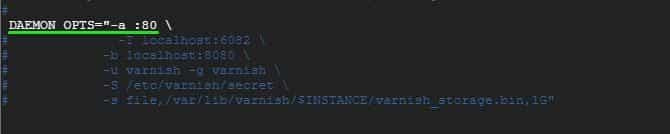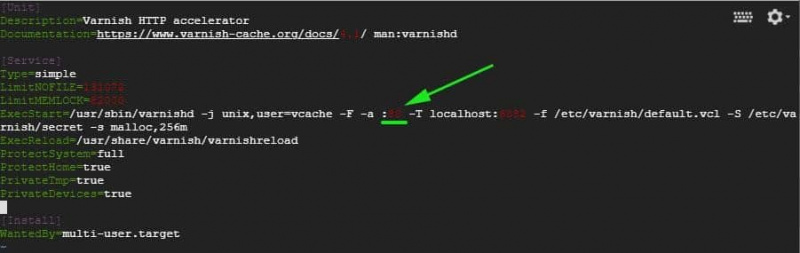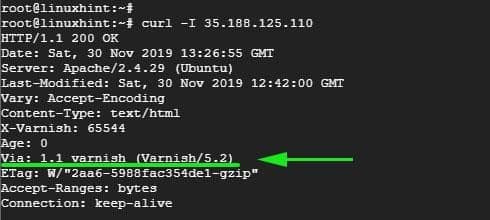ขั้นตอนที่ 1: อัปเดตระบบ
ในการเริ่มต้นให้เริ่มต้นด้วยการอัปเดตแพ็คเกจในระบบเพื่อให้แน่ใจว่าเป็นปัจจุบัน ในการทำเช่นนี้ ให้เข้าถึงเซิร์ฟเวอร์ของคุณในฐานะรูทและเรียกใช้คำสั่ง:
# การปรับปรุงที่เหมาะสม && เหมาะอัพเกรดขั้นตอนที่ 2: ติดตั้งเว็บเซิร์ฟเวอร์ Apache
เนื่องจากวานิชแคชอยู่หน้าเว็บเซิร์ฟเวอร์ เราจำเป็นต้องติดตั้งเว็บเซิร์ฟเวอร์ Apache เพื่อจุดประสงค์ในการสาธิต
ในการติดตั้ง Apache ให้รันคำสั่ง:
# ฉลาด ติดตั้ง อาปาเช่2
เมื่อการติดตั้งเว็บเซิร์ฟเวอร์ Apache เสร็จสิ้น ให้เริ่มเว็บเซิร์ฟเวอร์และตรวจสอบสถานะโดยใช้คำสั่งด้านล่าง:
# systemctl เริ่ม apache2# systemctl สถานะ apache2
ผลลัพธ์ด้านบนยืนยันว่าเว็บเซิร์ฟเวอร์ Apache เปิดใช้งานแล้ว .
ขั้นตอนที่ 3: ติดตั้ง Varnish HTTP Accelerator
เมื่อติดตั้งเว็บเซิร์ฟเวอร์ Apache แล้ว ให้ติดตั้ง Varnish HTTP accelerator โดยเรียกใช้:
# ฉลาด ติดตั้ง วานิช # systemctl เริ่มเคลือบเงา# วานิชสถานะ systemctl
ขั้นตอนที่ 4: กำหนดค่า Apache และ Varnish HTTP Cache
Apache เว็บเซิร์ฟเวอร์รับฟังพอร์ต HTTP 80 สำหรับการเชื่อมต่อขาเข้า อย่างไรก็ตาม ในการตั้งค่าของเรา เราต้องทำการปรับเปลี่ยนเล็กน้อย เนื่องจากวานิชจะส่งต่อคำขอ HTTP ไปยังเว็บเซิร์ฟเวอร์ Apache เราจะกำหนดค่า Varnish Accelerator ให้ฟังพอร์ต 80 จากนั้นกำหนดค่า Apache ให้ฟังพอร์ต 8080
ดังนั้นในการกำหนดค่า Apache ให้ฟังพอร์ต 8080 ให้เปิดไฟล์กำหนดค่าตามที่แสดง
# เพราะ / เป็นต้น / อาปาเช่2 / ports.confบันทึกและออกจากไฟล์กำหนดค่า
ในบันทึกเดียวกัน เราจะทำการเปลี่ยนแปลงไฟล์โฮสต์เสมือนของ Apache เริ่มต้นและกำหนดค่าให้ฟังพอร์ต 8080
# เพราะ / เป็นต้น / อาปาเช่2 / เปิดใช้งานไซต์ / 000-default.confบันทึกและออกจากไฟล์กำหนดค่า เพื่อให้การเปลี่ยนแปลงมีผล ให้รีสตาร์ทเว็บเซิร์ฟเวอร์ Apache
# systemctl รีสตาร์ท apache2ณ จุดนี้ หากคุณพยายามเข้าถึงเว็บเซิร์ฟเวอร์บนพอร์ต 80 คุณจะได้รับข้อผิดพลาดเนื่องจากการเปลี่ยนแปลงที่เราเพิ่งทำไป เข้าได้ทางพอร์ต 8080 เท่านั้น ดังรูป
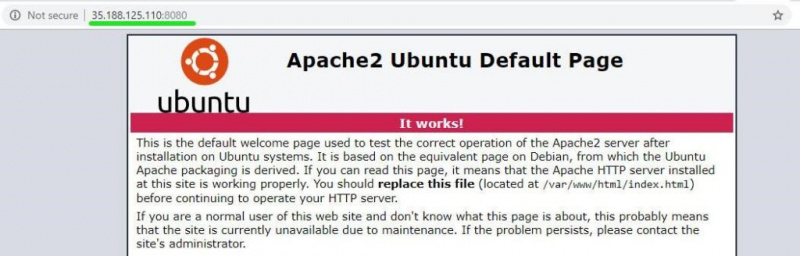
ขั้นตอนที่ 5: การตั้งค่าวานิชเพื่อฟังพอร์ต 80
เราจำเป็นต้องกำหนดค่าวานิชให้รับฟังพอร์ต 80 เพื่อส่งต่อคำขอ HTTP ไปยังเว็บเซิร์ฟเวอร์ นอกจากนี้ยังช่วยลดความจำเป็นในการต่อท้าย 8080 ที่ส่วนท้ายของ URL เมื่อเข้าถึงเว็บเบราว์เซอร์
เรียกใช้โปรแกรมแก้ไขข้อความที่คุณต้องการและเปิด /etc/default/วานิช ไฟล์.
# เพราะ / เป็นต้น / ค่าเริ่มต้น / วานิชเลื่อนและค้นหาแอตทริบิวต์ ' DAEMON_OPTS' อย่าลืมเปลี่ยนพอร์ตจาก 6081 เป็นพอร์ต 80
บันทึกและปิดโปรแกรมแก้ไขข้อความ
หากคุณตรวจสอบ /etc/varnish/default.vcl ไฟล์คุณควรได้รับผลลัพธ์ที่แสดงด้านล่าง
สุดท้ายเราต้องแก้ไข /lib/systemd/system/varnish.service และแก้ไขพอร์ตเข้า ExecStart คำสั่งจากพอร์ต 6081 ถึง 80
บันทึกและออกจากโปรแกรมแก้ไขข้อความ
เพื่อให้การเปลี่ยนแปลงมีผล เราต้องรีสตาร์ทเว็บเซิร์ฟเวอร์ Apache โหลดระบบใหม่ และรีสตาร์ท Varnish ตามลำดับที่แสดง
# systemctl รีสตาร์ท apache2# systemctl daemon-โหลดซ้ำ
# systemctl รีสตาร์ทวานิช
ขั้นตอนที่ 6: ทดสอบการกำหนดค่า
เพื่อยืนยันว่าการกำหนดค่าของเรานั้นดีให้ใช้คำสั่ง curl ดังที่แสดง:
# ขด -ฉัน server_IPระวังเส้นนี้ไว้ให้ดี ผ่าน: 1.1 วานิช (วานิช/5.2) ตามที่ระบุไว้ในเอาต์พุตด้านบน นี่แสดงให้เห็นว่าวานิชทำงานได้ตามที่คาดไว้
ตอนนี้คุณสามารถเยี่ยมชมเว็บเซิร์ฟเวอร์ของคุณโดยไม่ต้องต่อท้าย 8080
บทสรุป
และนั่นคือวิธีที่คุณกำหนดค่า Varnish Cache ให้ทำงานร่วมกับเว็บเซิร์ฟเวอร์ Apache บน Ubuntu 18.04 เว็บเซิร์ฟเวอร์ของคุณควรทำงานได้เร็วขึ้นกว่าเดิมด้วยตัวเร่ง Varnish HTTP ที่เร็วเป็นพิเศษซึ่งจะแคชหน้าเว็บที่เข้าถึงบ่อยและให้บริการด้วยความเร็วที่น่าประทับใจ!